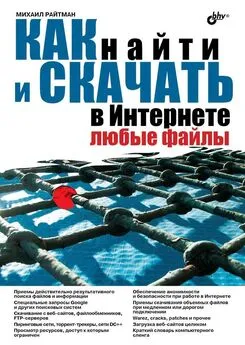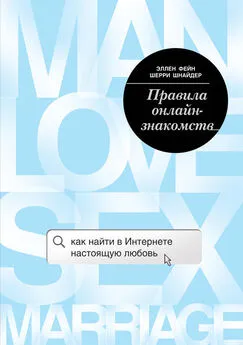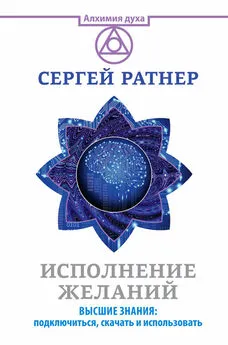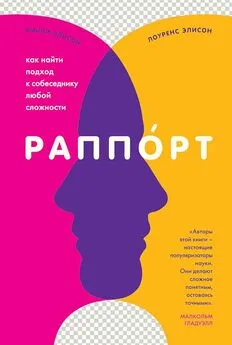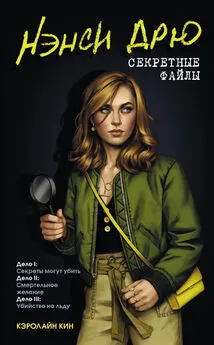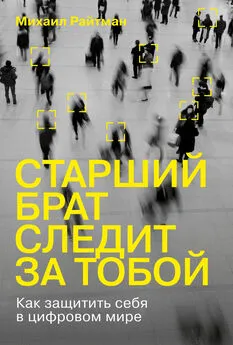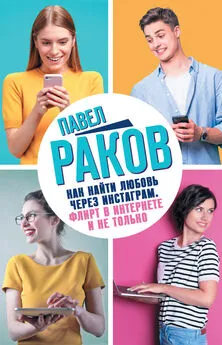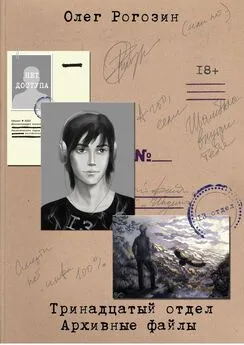М. Райтман - Как найти и скачать в Интернете любые файлы
- Название:Как найти и скачать в Интернете любые файлы
- Автор:
- Жанр:
- Издательство:БХВ-Петербург
- Год:2010
- Город:СПб
- ISBN:978-5-9775-0510-9
- Рейтинг:
- Избранное:Добавить в избранное
-
Отзывы:
-
Ваша оценка:
М. Райтман - Как найти и скачать в Интернете любые файлы краткое содержание
Описан ряд эффективных, в том числе и неочевидных, приемов поиска информации и нужных файлов.
Даны советы и рекомендации по бесплатному скачиванию и докачке файлов с файлообменных серверов, торрент-трекеров и узлов DC++. Книга знакомит с электронными библиотеками, FTP- и HTTP-архивами, «варезными» сайтами и форумами. Показано, как оформлять свои раздачи на трекерах и осуществлять управление рейтингом, скачивать объемные файлы, экономить трафик и деньги при медленном подключении к Интернету, бесплатно скачивать музыку и видео. Особое внимание уделено обеспечению анонимности и безопасности в Интернете. Приведены интересные факты о мнимом «одиночестве» в сети, даны приемы обхода некоторых ограничений и запретов системных администраторов. Словарь в конце книги содержит термины из компьютерного сленга.
Для широкого круга читателей.
Как найти и скачать в Интернете любые файлы - читать онлайн бесплатно ознакомительный отрывок
Интервал:
Закладка:
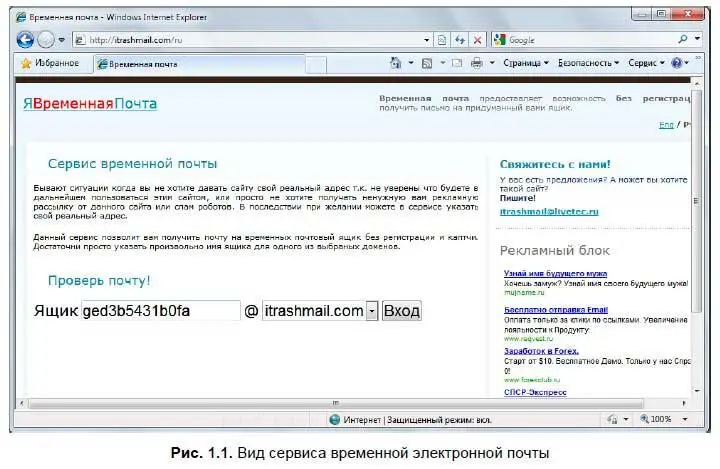
Как правило, сервис рассчитан на то, что почтовый ящик используется здесь и сейчас, окно браузера не будет закрываться, поэтому восстановление содержимого ящика после закрытия программы Internet Explorer не предусмотрено. Впрочем, если, например, вы использовали в качестве логина (названия ящика) сочетание sitewalker, то ваш почтовый ящик будет доступен по ссылке http://itrashmail.com/ru/elist?email=sitewalker&domain=itrashmail.com.
Исходя из содержимого ссылки, вполне можно понять, куда нужно подставить логин, а куда — домен, чтобы получить доступ к почтовому ящику. Режимом слежки на этом сайте называется не что иное, как процесс автоматического обновления содержимого почтового ящика в течение 15 секунд. Для вашего удобства далее я привел небольшую табл. 1.1 со списком доступных на момент написания книги сервисов временной почты.
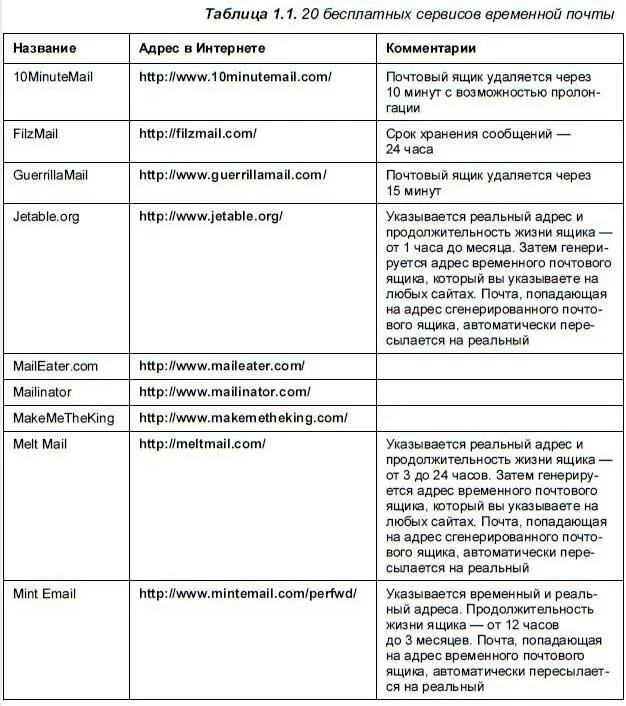
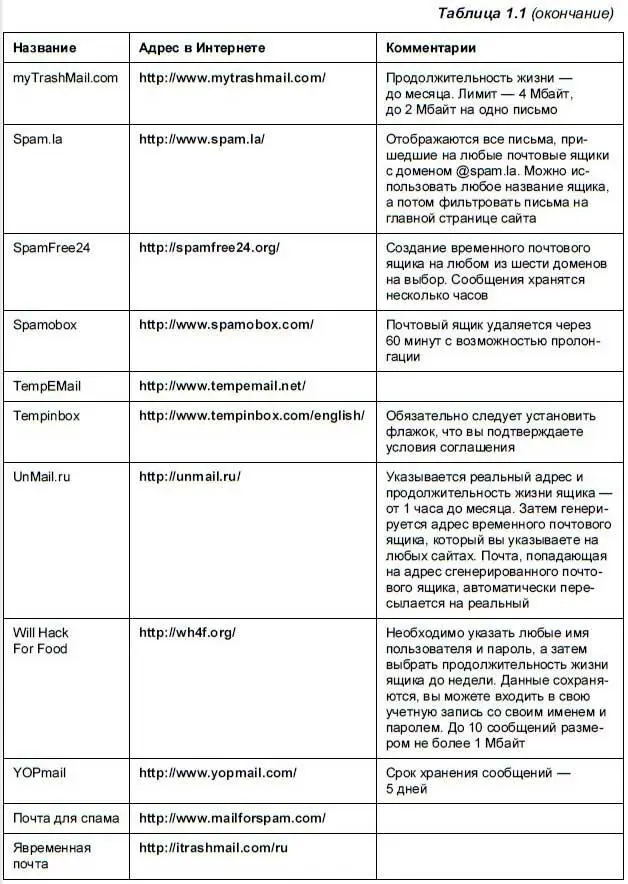
Помимо временных почтовых ящиков, которые необходимо создавать перед регистрацией, вы можете выбрать определенные и уникальные имена/пароли, а затем зарегистрировать несколько постоянных почтовых ящиков. Временные адреса электронной почты удобны в тех случаях, когда необходимо выполнить несколько или выполнять периодически регистрацию на сервере, чтобы получить несколько учетных записей. Так делается, к примеру, на торрент-трекерах, ведущих статистику пользователя: благодаря нескольким учетным записям вы можете загружать файлы в пределах бесплатного лимита, перманентно продлевая его за счет новых регистраций, и, следовательно, следить за рейтингом вам ни к чему. Если же вы часто пользуетесь различными новостными веб-сайтами, предполагающими регистрацию для просмотра пользователем ссылок на файлы — тут несколько учетных записей не нужны. Достаточно завести ящик электронной почты вида vasyapupkin@mail.ru и указывать его при регистрации на всех веб-сайтах. Это очень удобно по нескольким причинам. Во-первых, вы всегда точно помните адрес электронной почты, когда его требуется указывать в виде логина (если же в качестве логина используется уникальное имя, то можно указывать, например, первую часть адреса электронной почты — vasyapupkin). Во-вторых, иногда адрес электронной почты используется при восстановлении пароля (вот тут можно тоже завести один пароль на все сайты) — если была проведена регистрация на временный ящик, то письмо с данными восстановления пароля вы, скорее всего, уже не получите. Постоянный адрес электронной почты же будет существовать длительное время, пока вы им пользуетесь. Сервис Rambler советовать не буду, т. к. письма приходят с задержкой, а часто и пропадают по пути. Сервис Mail.ru вполне удобен и быстр, лишен недостатков. Самый удобный и безопасный — это, Gmail, соединение с ним идет через зашифрованный протокол https (об этом позже). Также вы можете попробовать следующие адреса: http://www.nextmail.ru/, http://www.pochta.ru/, http://www.freemail.ru/, http://mail.yandex.ru/, http://www.hotmail.ru/и др.
Разумеется, со всеми этими «постоянными» электронными почтовыми ящиками лучше всего работать в почтовом клиенте, а не через веб-интерфейс. Особенно если у вас несколько, а то и десяток зарегистрированных почтовых ящиков. Можете для этих целей использовать The Bat! а еще лучше — Почта Windows Live, бесплатное приложение из пакета Windows Live (рис. 1.2). Программа Почта Windows Live доступна всем пользователям операционной системы Windows, а дистрибутив ее, как и другие программы пакета, можно загрузить на веб-сайте http://home.live.com/. Единственно, для использования всех возможностей понадобится потратить несколько минут на веб-сайте http://www.microsoft.com/rus/liveid/default.aspx, чтобы создать свой идентификатор Windows LiveID.
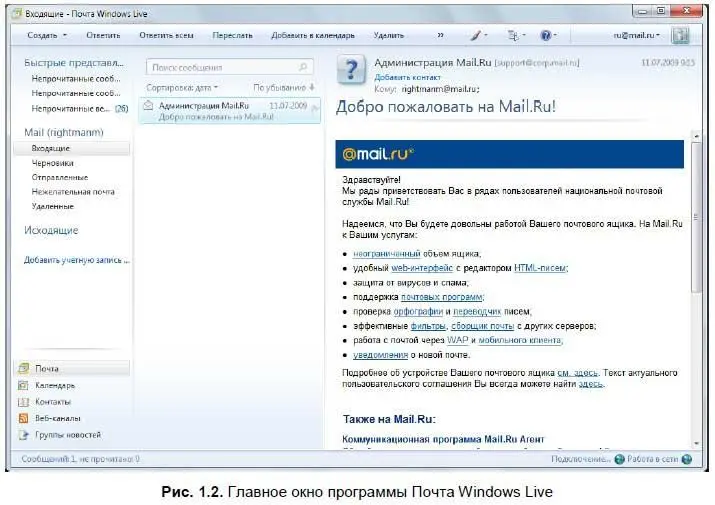
С электронной почтой, надеюсь, вы разобрались. Антивирусное приложение установили. Еще могу посоветовать не отключать штатный брандмауэр Windows, если только вы не используете аналогичное приложение других производителей.
Теперь извольте познакомиться с приватным режимом работы браузера Internet Explorer 8. Его можно запустить несколькими способами:
□ в операционной системе Windows 7 щелкнуть правой кнопкой мыши на ярлыке программы, расположенном на панели задач, и выбрать во всплывающем списке команду InPrivate(рис. 1.3);

□ в главном окне программы Internet Explorer 8 в меню Безопасность(Safety) выбрать команду Просмотр InPrivate(InPrivate Browsing);
□ в главном окне программы Internet Explorer 8 нажать сочетание клавиш ++
.
В любом случае, браузер будет запущен в приватном режиме, о чем сообщит кнопка InPrivateперед строкой ввода адреса, нажатие которой выводит всплывающее сообщение о предназначении функции. В окне браузера, запущенном в режиме InPrivate, можно открывать неограниченное количество вкладок, однако защита распространяется только в пределах этого окна. Режим InPrivate позволяет посещать любые веб-страницы без сохранения временных файлов Интернета, файлов cookies, журнала посещенных узлов и других сведений. Если быть точным, то журнал посещений веб-страниц, данные форм и паролей, содержимое адресной строки и функции автозаполнения не сохраняются. Временные файлы Интернета, файлы cookies, данные функции автоматического восстановления после сбоя (ACR) и хранилище моделей объектов документов (DOM) сохраняются во время сеанса работы и удаляются после закрытия окна браузера. Данные антифишинга сохраняются в зашифрованном виде. Все элементы, которые вы добавите в Избранноев этом режиме, будут сохранены и после закрытия окна программы. Также следует учитывать, что сетевой администратор может получить доступ к сведениям о посещенных веб-узлах даже в режиме InPrivate. И с помощью этого режима анонимность в Интернете не обеспечивается. Режим InPrivate предназначен для ограничения доступа к приведенным выше данным других (локальных) пользователей вашего компьютера.
Мания преследования: миф и реальность
Часто бывает, особенно при подключении к Интернету через локальную сеть, что доступ к некоторым веб-сайтам заблокирован. Выводится предупреждение, что доступ запрещен, страница попросту не отображается или происходит перенаправление на какой-либо другой сайт, например, на главную страницу портала компании — все это говорит о том, что доступ вам к этому и подобным сайтам перекрыли. Так, например, во многих офисах запрещен доступ к социальным сетям типа http://odnoklassniki.ru/или http://vkontakte.ru/, в других, где ограничивается загрузка мультимедийных материалов, — к сайтам с соответствующим контентом. Или же на уровне национального шлюза существует запрет на посещение веб-страниц с определенным содержимым. В большинстве случаев подобные ограничения можно обойти.
Читать дальшеИнтервал:
Закладка: